Windows 10 సిస్టమ్ ఆర్కిటెక్చర్లో భాగంగా వేలాది ఫైల్లను ఇన్స్టాల్ చేస్తుంది. ఇది చాలా సందర్భాలలో, మీరు గుర్తించని ఫోల్డర్లోకి రన్ అయ్యేలా చేస్తుంది. మీరు మీ కంప్యూటర్లో రెంప్ల్ ఫోల్డర్ని కనుగొన్నట్లయితే మరియు అది ఏమి చేస్తుందో లేదా దాన్ని ఎలా తీసివేయాలో తెలియకపోతే, ఈ కథనం మీ కోసం. మేము రెంప్ల్ ఫోల్డర్ అంటే ఏమిటి, మీ సిస్టమ్కి ఇది ఎందుకు అవసరం మరియు అవసరమైతే మీరు దాన్ని ఎలా తీసివేయవచ్చు అనే దాని గురించి మేము పరిశీలిస్తాము.

rempl ఫోల్డర్ అంటే ఏమిటి?
ఈ ఫోల్డర్ సాధారణంగా విండోస్ అప్డేట్ ప్రాసెస్లో సృష్టించబడుతుంది మరియు అప్డేట్ ప్రాసెస్ను సున్నితంగా చేసే ఫైల్లను కలిగి ఉండటమే దీని ప్రాథమిక ఉద్దేశ్యం. rempl మీ స్థానిక ప్రోగ్రామ్ ఫైల్స్ ఫోల్డర్లో ఉంది మరియు దీన్ని అనుసరించడం ద్వారా చేరుకోవచ్చు సి:\ప్రోగ్రామ్ ఫైల్స్\rempl మార్గం.
ఫోల్డర్లో disktoast.exe, rempl.exe, remsh.exe, WaaSMedic.exe, వంటి ఎక్జిక్యూటబుల్లు ఉండవచ్చు. Sedlauncher.exe లాగ్ల ఫోల్డర్తో పాటు , Sedsvc.exe మరియు osrrsb. విండోస్ 10 యొక్క వివిధ వెర్షన్లలోని విండోస్ అప్డేట్ సర్వీస్ కాంపోనెంట్లకు ఇవన్నీ విశ్వసనీయత మెరుగుదలలు.
rempl మాల్వేర్? నేను దానిని తీసివేయాలా?
చిన్న సమాధానం లేదు, rempl ఫోల్డర్ మాల్వేర్ కాదు మరియు Microsoft ద్వారా సృష్టించబడినందున మీ కంప్యూటర్లో ఉంచడం సురక్షితం. దీన్ని తీసివేయడం వలన మీ ఆపరేటింగ్ సిస్టమ్కు ఎటువంటి హాని జరగదు, కానీ మీ Windows నవీకరణలు అసమర్థంగా వర్తించవచ్చు.
చట్టబద్ధమైన rempl ఫోల్డర్ సురక్షితంగా ఉన్నప్పటికీ, దానితో సంబంధం ఉన్న ప్రమాదాలు ఇప్పటికీ ఉన్నాయి.
హానికరమైన అప్లికేషన్ లేదా కనెక్షన్ మీ rempl ఫోల్డర్ని సవరించగలిగే అవకాశం ఉంది లేదా మీ సిస్టమ్లో ఎక్కడో ఒక నకిలీ rempl ఫోల్డర్ను సృష్టించే అవకాశం ఉంది. ఈ ప్రామాణికం కాని ఫోల్డర్ అసలు ఫోల్డర్ని మీ పరికరంలో ఉంచేలా మిమ్మల్ని మోసగించడానికి దాని చట్టబద్ధతను ఉపయోగించడానికి ప్రయత్నించవచ్చు.
మీ రెంప్ల్ ఫోల్డర్ను తారుమారు చేయలేదని నిర్ధారించుకోవడానికి, విశ్వసనీయ యాంటీవైరస్ యాప్ని కొనుగోలు చేసి, మీ కంప్యూటర్ను స్కాన్ చేయాలని మేము బాగా సిఫార్సు చేస్తున్నాము.
rempl ఫోల్డర్ను ఎలా తొలగించాలి
మీ డిస్క్లో స్థలాన్ని ఆదా చేయడం లేదా అనవసరమైన ఫైల్లను తీసివేయడం వంటి కొన్ని కారణాలు మీరు rempl ఫోల్డర్ను ఎందుకు తీసివేయాలనుకుంటున్నారు. చాలా సిస్టమ్ ఫోల్డర్లను తొలగించలేనప్పటికీ, rempl ఫోల్డర్ మరియు దాని కంటెంట్లు Windows 10 నుండి చాలా సులభంగా తీసివేయబడతాయి.
దిగువ పద్ధతులను అమలు చేయడానికి మీకు నిర్వాహక అనుమతులు అవసరమవుతాయని గుర్తుంచుకోండి.
సహాయం కావాలి? మా తనిఖీ Windows 10లో స్థానిక వినియోగదారుని అడ్మినిస్ట్రేటర్గా చేయడం ఎలా మార్గదర్శకుడు.
విధానం 1. ఫైల్ ఎక్స్ప్లోరర్ ద్వారా తొలగించండి
- తెరవండి ఫైల్ ఎక్స్ప్లోరర్ . దీన్ని మీ టాస్క్బార్లోని ఎక్స్ప్లోరర్ చిహ్నంపై క్లిక్ చేయడం ద్వారా లేదా నొక్కడం ద్వారా చేయవచ్చు విండోస్ + మరియు మీ కీబోర్డ్లోని కీలు.
- నావిగేట్ చేయండి ఈ PC → సి: డ్రైవ్ → కార్యక్రమ ఫైళ్ళు . ఈ ఫోల్డర్ మీరు Windows 10ని ఇన్స్టాల్ చేసిన డ్రైవ్లో ఉండాలి. క్రిందికి స్క్రోల్ చేయండి మరియు గుర్తించండి rempl ఫోల్డర్, ఆపై దానిపై కుడి-క్లిక్ చేసి ఎంచుకోండి తొలగించు .

- వినియోగదారు ఖాతా నియంత్రణ (UAC) ద్వారా ప్రాంప్ట్ చేయబడితే, క్లిక్ చేయండి అవును పరిపాలనా అనుమతులతో మార్పులను అనుమతించడానికి. దీని తర్వాత, మీ కంప్యూటర్ నుండి rempl ఫోల్డర్ పోయి ఉండాలి.
విధానం 2. టాస్క్ షెడ్యూలర్ని ఉపయోగించండి
- భూతద్దం చిహ్నంపై క్లిక్ చేయడం ద్వారా మీ టాస్క్బార్లోని శోధన పట్టీని తెరవండి. మీరు దానితో కూడా తీసుకురావచ్చు విండోస్ + ఎస్ కీబోర్డ్ సత్వరమార్గం.
- టైప్ చేయండి టాస్క్ షెడ్యూలర్ మరియు అప్లికేషన్ను ప్రారంభించడానికి మొదటి శోధన ఫలితంపై క్లిక్ చేయండి.
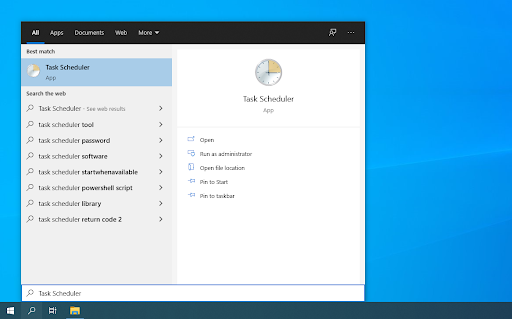
- ఎడమవైపు పేన్లోని మెనుని ఉపయోగించండి మరియు నావిగేట్ చేయండి టాస్క్ షెడ్యూలర్ లైబ్రరీ → మైక్రోసాఫ్ట్ → విండోస్ → rempl . మీరు ఇక్కడికి చేరుకున్న తర్వాత, ఎంచుకోండి ఫోల్డర్ను తొలగించండి కుడి వైపు పేన్ నుండి.
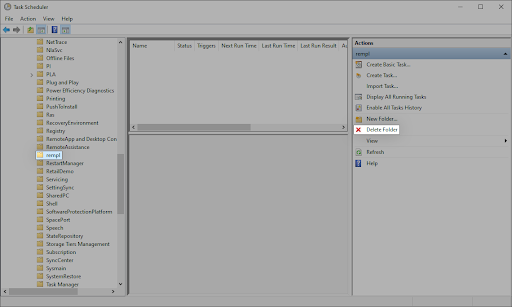
విధానం 3. కమాండ్ ప్రాంప్ట్ ఉపయోగించండి
- కింది మార్గాలలో ఒకదానిలో కమాండ్ ప్రాంప్ట్ను తెరవండి:
- తెరవండి వెతకండి మీ టాస్క్బార్లో పని చేయండి లేదా శోధన పట్టీని పైకి తీసుకురావడానికి మరియు పైకి వెతకడానికి ప్రత్యామ్నాయంగా Ctrl + S కీబోర్డ్ సత్వరమార్గాన్ని ఉపయోగించండి ' కమాండ్ ప్రాంప్ట్ ”. మీరు ఫలితాలలో చూసినప్పుడు, దానిపై కుడి-క్లిక్ చేసి ఎంచుకోండి అడ్మినిస్ట్రేటర్గా అమలు చేయండి .
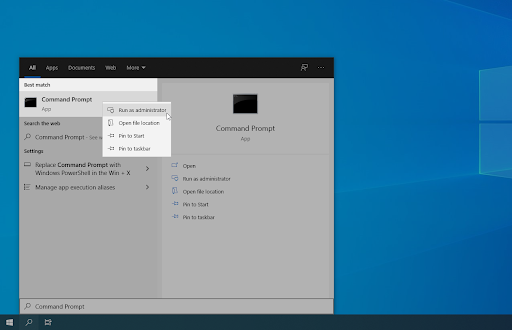
- నొక్కండి విండోస్ + ఆర్ పైకి తీసుకురావడానికి మీ కీబోర్డ్లోని కీలు పరుగు వినియోగ. టైప్ చేయండి' cmd ” మరియు నొక్కండి Ctrl + మార్పు + నమోదు చేయండి మీ కీబోర్డ్లోని కీలు. అలా చేయడం ద్వారా, మీరు కమాండ్ ప్రోమ్ను ప్రారంభిస్తున్నారు పరిపాలనా అనుమతులతో pt.
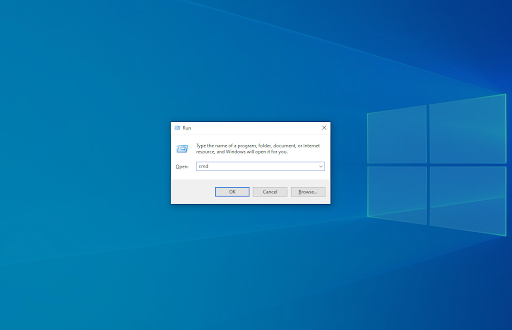
- నొక్కండి విండోస్ + X కీబోర్డ్ సత్వరమార్గం, ఆపై ఎంచుకోండి కమాండ్ ప్రాంప్ట్ (అడ్మిన్) .
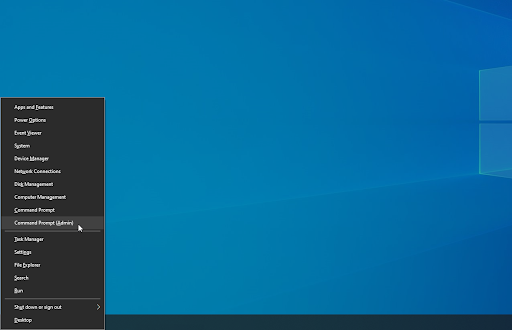
- తెరవండి వెతకండి మీ టాస్క్బార్లో పని చేయండి లేదా శోధన పట్టీని పైకి తీసుకురావడానికి మరియు పైకి వెతకడానికి ప్రత్యామ్నాయంగా Ctrl + S కీబోర్డ్ సత్వరమార్గాన్ని ఉపయోగించండి ' కమాండ్ ప్రాంప్ట్ ”. మీరు ఫలితాలలో చూసినప్పుడు, దానిపై కుడి-క్లిక్ చేసి ఎంచుకోండి అడ్మినిస్ట్రేటర్గా అమలు చేయండి .
- వినియోగదారు ఖాతా నియంత్రణ (UAC) ద్వారా ప్రాంప్ట్ చేయబడినప్పుడు, క్లిక్ చేయండి అవును అడ్మినిస్ట్రేటివ్ అనుమతులతో ప్రారంభించడానికి యాప్ను అనుమతించడానికి.
- కింది ఆదేశాన్ని ఇన్పుట్ చేసి, దాన్ని అమలు చేయడానికి మీ కీబోర్డ్లోని ఎంటర్ కీని నొక్కండి: rmdir C:\Program Files\rempl
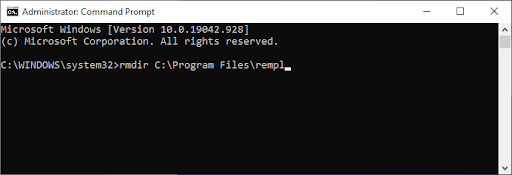
- ఈ పద్ధతిని పూర్తి చేసిన తర్వాత, rempl ఫోల్డర్ దాని కంటెంట్లు మరియు సబ్ఫోల్డర్(లు)తో పాటు తొలగించబడుతుంది.
చివరి ఆలోచనలు
మా సహాయ కేంద్రం మీకు మరింత సహాయం అవసరమైతే మీకు సహాయం చేయడానికి వందలాది గైడ్లను అందిస్తుంది. మరిన్ని సమాచార కథనాల కోసం మా వద్దకు తిరిగి వెళ్లండి లేదా అందుబాటులో ఉండు తక్షణ సహాయం కోసం మా నిపుణులతో.
మరొక్క విషయం
మీరు మా ఉత్పత్తులను ఉత్తమ ధరకు పొందడానికి ప్రమోషన్లు, డీల్లు మరియు డిస్కౌంట్లను పొందాలనుకుంటున్నారా? దిగువన మీ ఇమెయిల్ చిరునామాను నమోదు చేయడం ద్వారా మా వార్తాలేఖకు సభ్యత్వాన్ని పొందడం మర్చిపోవద్దు! మీ ఇన్బాక్స్లో తాజా వార్తలను స్వీకరించే మొదటి వ్యక్తి అవ్వండి.
మీకు ఇది కూడా నచ్చవచ్చు
» Windows 10లో YourPhone.Exe అంటే ఏమిటి?
» విండోస్ షెల్ ఎక్స్పీరియన్స్ హోస్ట్ అంటే ఏమిటి మరియు ఇది హై మెమరీని ఎందుకు ఉపయోగిస్తోంది?
» WSAPPX సర్వీస్ అంటే ఏమిటి మరియు WSAPPX హై డిస్క్ వినియోగాన్ని ఎలా పరిష్కరించాలి


